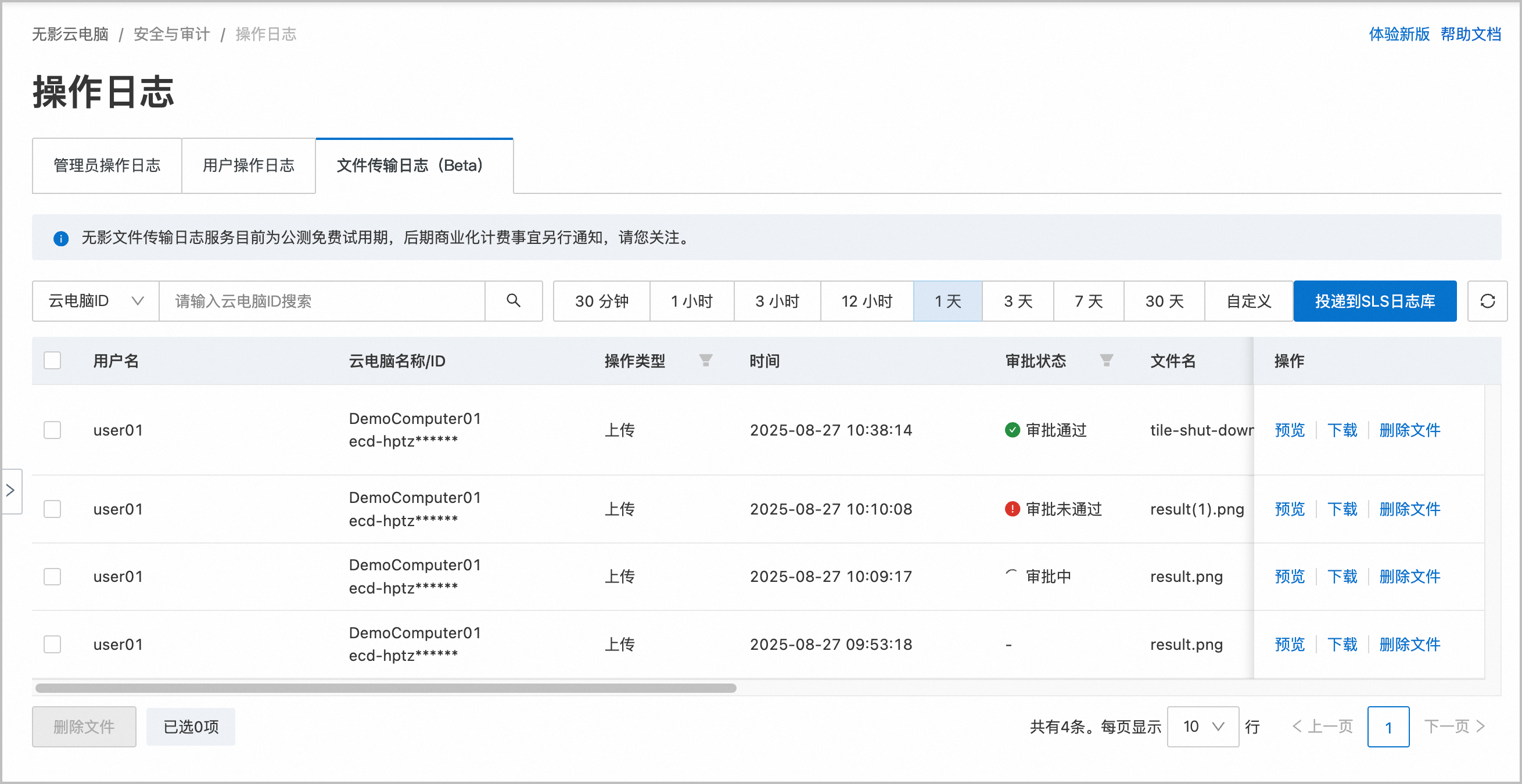如果需要在云电脑和本地设备之间传输文件,除了使用第三方文件传输工具外,您也可以借助云电脑内置的功能来便捷地传输文件,包括本地磁盘映射、剪贴板、文件传输模块和文件迁移工具。企业版云电脑还支持文件传输审批与文件传输审计。
本文以macOS客户端V7.13版本和企业版为例。如果您的使用体验与文档描述不符,可能是因为您使用的是其他客户端,或者版本过低,请升级至最新版。关于个人版的使用帮助,请参见个人云电脑。
前提条件
传输文件
方法1:通过本地磁盘映射传输
背景信息
本地磁盘映射是指将本地设备磁盘映射为云电脑磁盘,从而实现在云电脑中访问本地磁盘的数据。可选的模式包括:
只读:表示可以从云电脑查看和复制本地磁盘数据,但不能修改。
关闭:表示在云电脑内无法访问本地磁盘数据。
读写:表示可以从云电脑查看、复制和修改本地磁盘数据。
前提条件
云电脑的操作系统为Windows。
使用Windows客户端或macOS客户端连接云电脑。
云电脑关联策略中的本地磁盘映射策略为读写或只读。
对于V7.13或更高版本的桌面客户端以及V2.12或更高版本的云电脑镜像,云电脑关联策略中的本地磁盘映射拷贝权限必须为允许从本地磁盘拷贝文件至云电脑,才能将本地磁盘映射盘内的文件拷贝至云电脑。
操作步骤
在云电脑内打开本地设备磁盘映射的磁盘并直接进行文件的剪切、复制、粘贴等操作。
方法2:通过剪贴板传输
前提条件
使用Windows客户端(版本不低于V7.3)连接云电脑。
云电脑关联策略中的剪贴板管控规则允许相应方向的传输。例如,如需通过剪贴板将本地设备上的文件传输至云电脑,则剪贴板管控规则必须为允许双向拷贝或仅允许本地设备拷贝到云电脑。
操作步骤
剪切或复制文件或文件夹,然后到目标位置执行粘贴操作。支持使用键盘快捷键(Ctrl+X、Ctrl+C、Ctrl+V)、快捷菜单命令进行剪切、复制和粘贴。
方法3:通过文件传输模块传输
如果需要传输的文件较大或数量较多,您也可以通过悬浮球内的文件传输模块来传输文件,这样就可以在后台进行传输,并且可以随时在文件传输面板上查看传输状态和进度。
前提条件
操作步骤
在云电脑内打开悬浮球,然后点击文件传输。
在文件传输面板的右上角点击添加,然后选择上传到云电脑或下载到本地电脑。您可以选择要上传或下载的是文件还是文件夹。
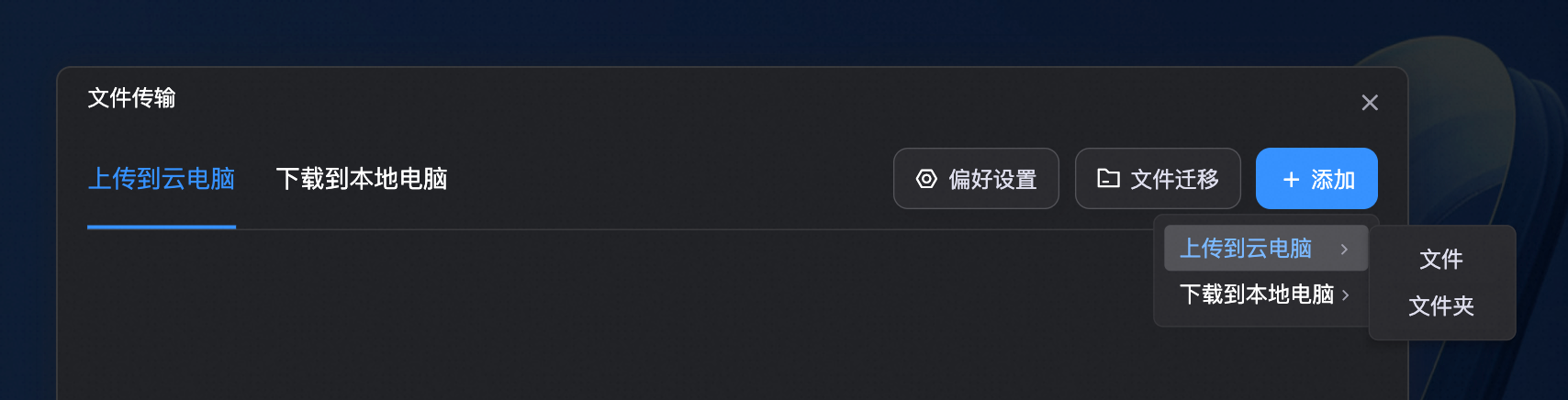 说明
说明默认情况下,上传和下载的速度会受到限制,如果希望解除该限制,您可以点击偏好设置,并打开全速传输开关。全速传输模式下,可能会影响云电脑内操作的流畅性和稳定性,请谨慎操作。
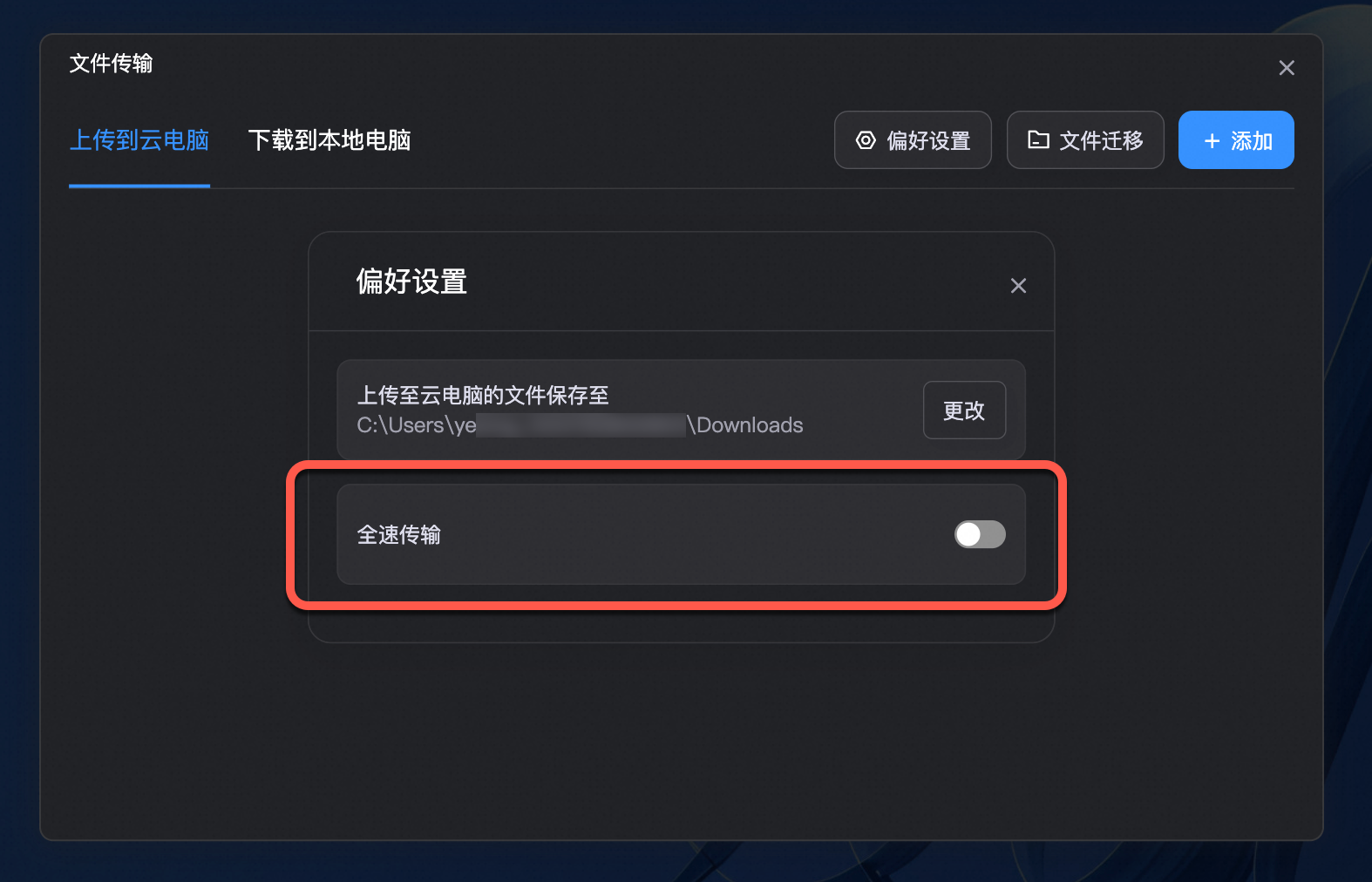
在文件选择窗口选中要上传或下载的文件或文件夹,并点击打开。
传输成功的文件将出现在云电脑或本地设备的用户下载文件夹中。
后续操作
查看文件传输记录:在文件传输面板上点击上传到云电脑或下载到本地电脑页签,即可查看文件上传和下载的详细记录。
查找传输的文件:在文件传输记录的右侧点击图标,即可打开传输的文件所在的文件夹。
删除文件传输记录:在文件传输记录的右侧点击图标,即可删除此条传输记录,但已传输的文件不会被删除。
方法4:通过文件迁移工具传输
如果需要传输的文件数量很多,您也可以通过文件传输模块中的文件迁移来传输文件,该工具特别适合将本地设备上的大量文件一次性迁移至云电脑中。
前提条件
操作步骤
在云电脑内打开悬浮球,然后点击文件传输。
在文件传输面板的右上角点击文件迁移。

在对话框中选择一种迁移模式:
快速迁移:仅将用户盘的文稿(Documents)文件夹内的所有数据拷贝至云电脑。
手动选择文件:将您选择的所有文件夹内的数据拷贝至云电脑。
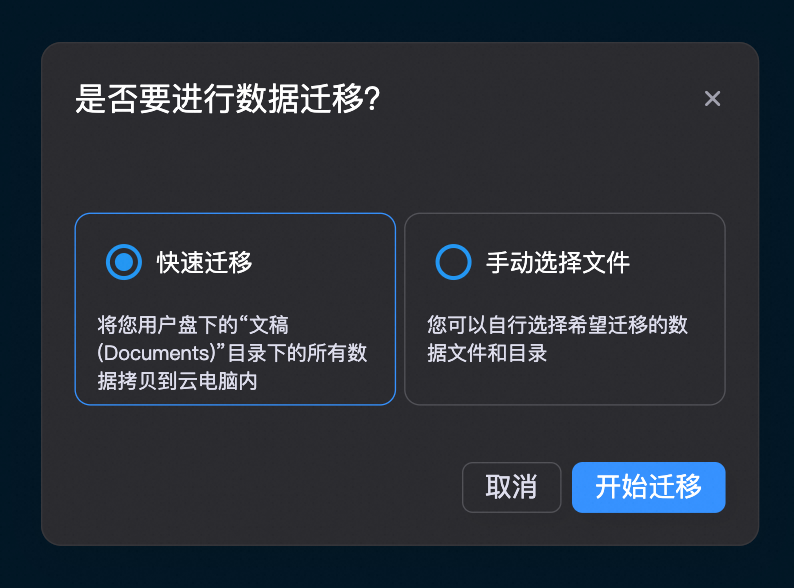
选择迁移模式并完成后续操作后,点击开始迁移。
修改上传文件默认保存路径
默认情况下,上传至云电脑的文件将保存至用户目录下的下载(Downloads)文件夹。您可以更改此默认保存路径。
前提条件
使用Windows客户端或macOS客户端(版本不低于V7.13)连接云电脑。
操作步骤
在云电脑内打开悬浮球,然后点击文件传输。
在文件传输面板的右上角点击偏好设置。
在偏好设置面板上点击更改,并选择新的默认保存路径。
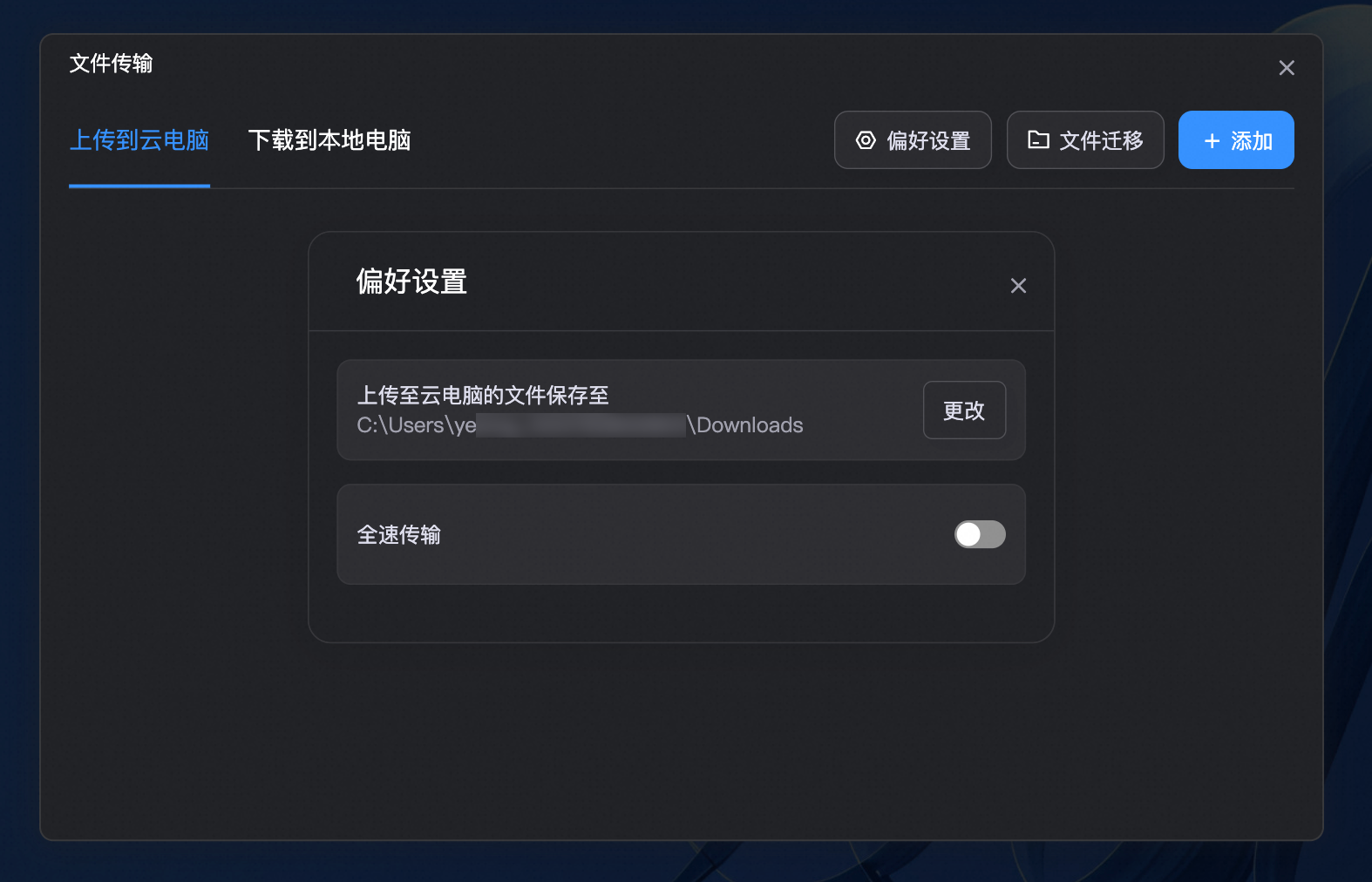
文件传输审批
企业版管理员可以在控制台上为指定用户或用户组开启文件传输审批。开启后,您通过端云剪贴板、文件迁移、文件传输等方式传输数据时,均需要先通过管理员指定的审批人审批。
前提条件
使用Windows客户端或macOS客户端(版本不低于V7.13)连接云电脑。
云电脑镜像版本不低于V2.11.3。关于如何更新云电脑镜像版本,请参见升级云电脑组件和镜像。
规则说明
用户与用户组均默认关闭文件审批功能。
用户组维度的设置优先级高于用户维度的设置。
若一个用户归属于多个用户组,但多个用户组的设置不一致,则一律视为已为该用户开启文件审批。
出于安全考虑,若客户端版本低于V7.13或云电脑镜像版本低于V2.11.3,则为用户或用户组开启文件审批后,将自动禁用文件传输、数据迁移、剪贴板拷贝文件出入云电脑的功能。
企业版管理员开通文件审批
登录无影云电脑企业版控制台。
在左侧导航栏,选择。
在用户或用户组维度开通文件审批:
说明该功能目前处于邀测中,如需体验,请提交工单申请开通。
用户维度
点击用户页签,并根据需要执行以下操作之一:
单一操作:找到目标用户,在操作列中点击 ⋮ 图标,并选择开通文件审批,然后点击立即开通。
批量操作:选中一个或多个用户,在列表底部选择,并在对话框中选择开通文件审批,然后点击确定。
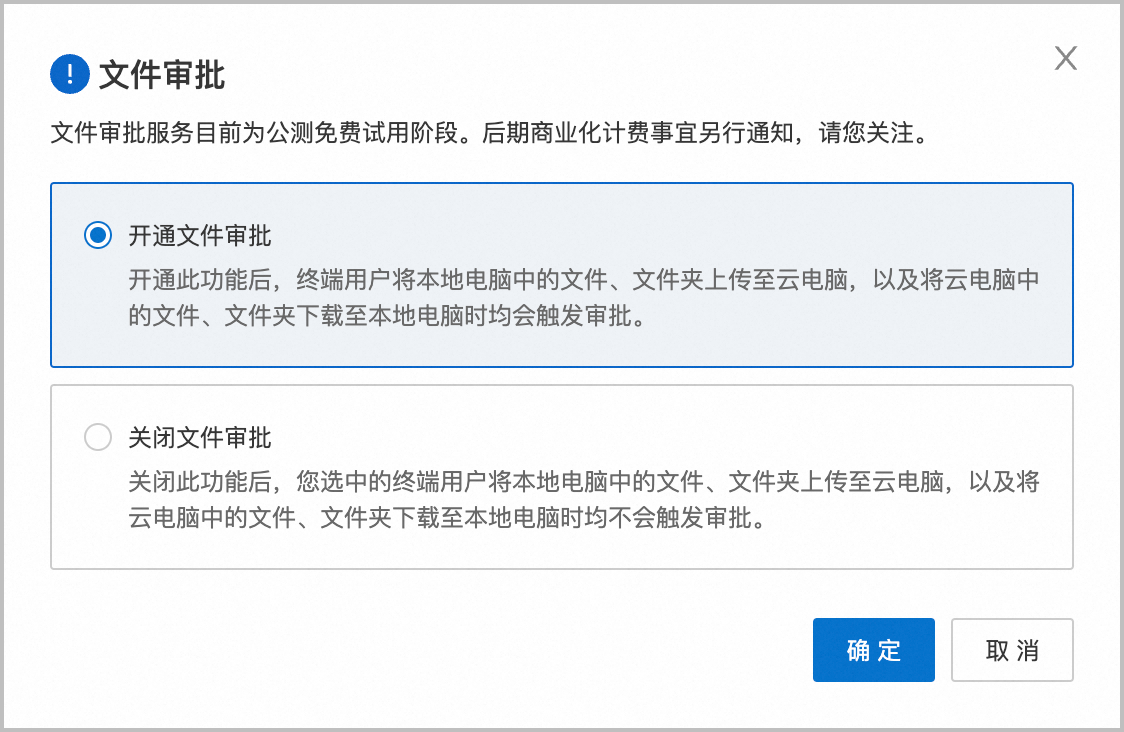
用户组维度
点击用户组页签,并根据需要执行以下操作之一:
单一操作:找到目标用户组,在操作列中点击 ⋮ 图标,并选择开通文件审批,然后点击立即开通。
批量操作:选中一个或多个用户组,在列表底部点击文件审批,并在对话框中选择开通文件审批,然后点击确定。
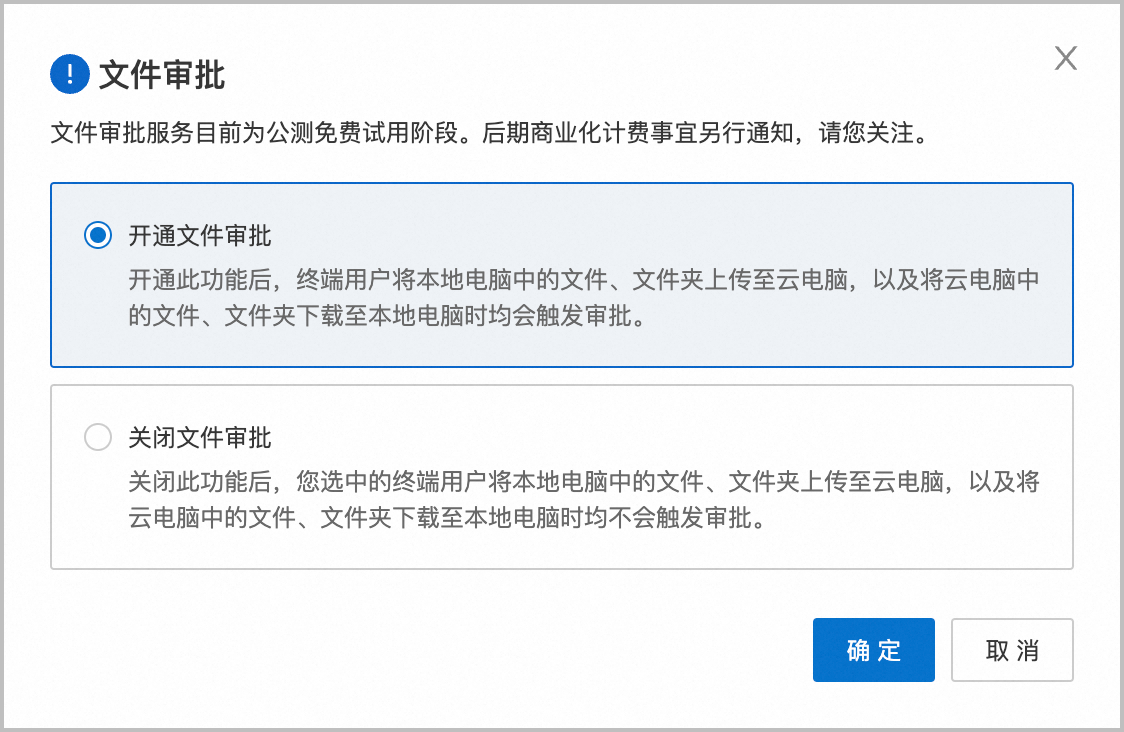
在设置审批人对话框中,输入审批人的用户名,以及审批人的邮箱和手机号(可选),并点击确定。
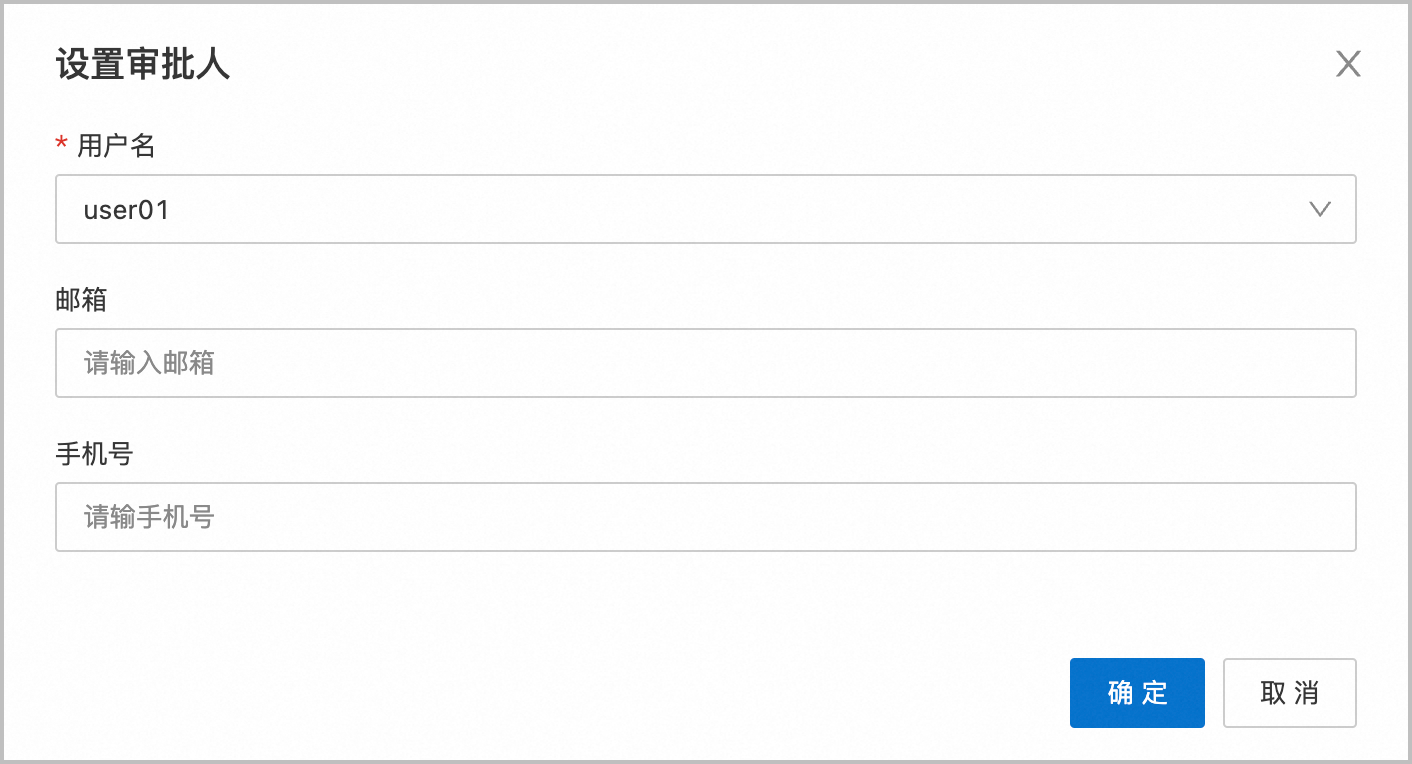
企业版管理员对接审批流
审批消息将投放至事件总线(EventBridge),管理员所在企业需要参考以下文档自行对接第三方审批流。
终端用户传输文件
若管理员已为您的便捷账号开通文件审批,则在传输文件时会收到以下提示消息。
若14天内通过审批,则文件传输将自动继续完成,否则传输任务将取消。
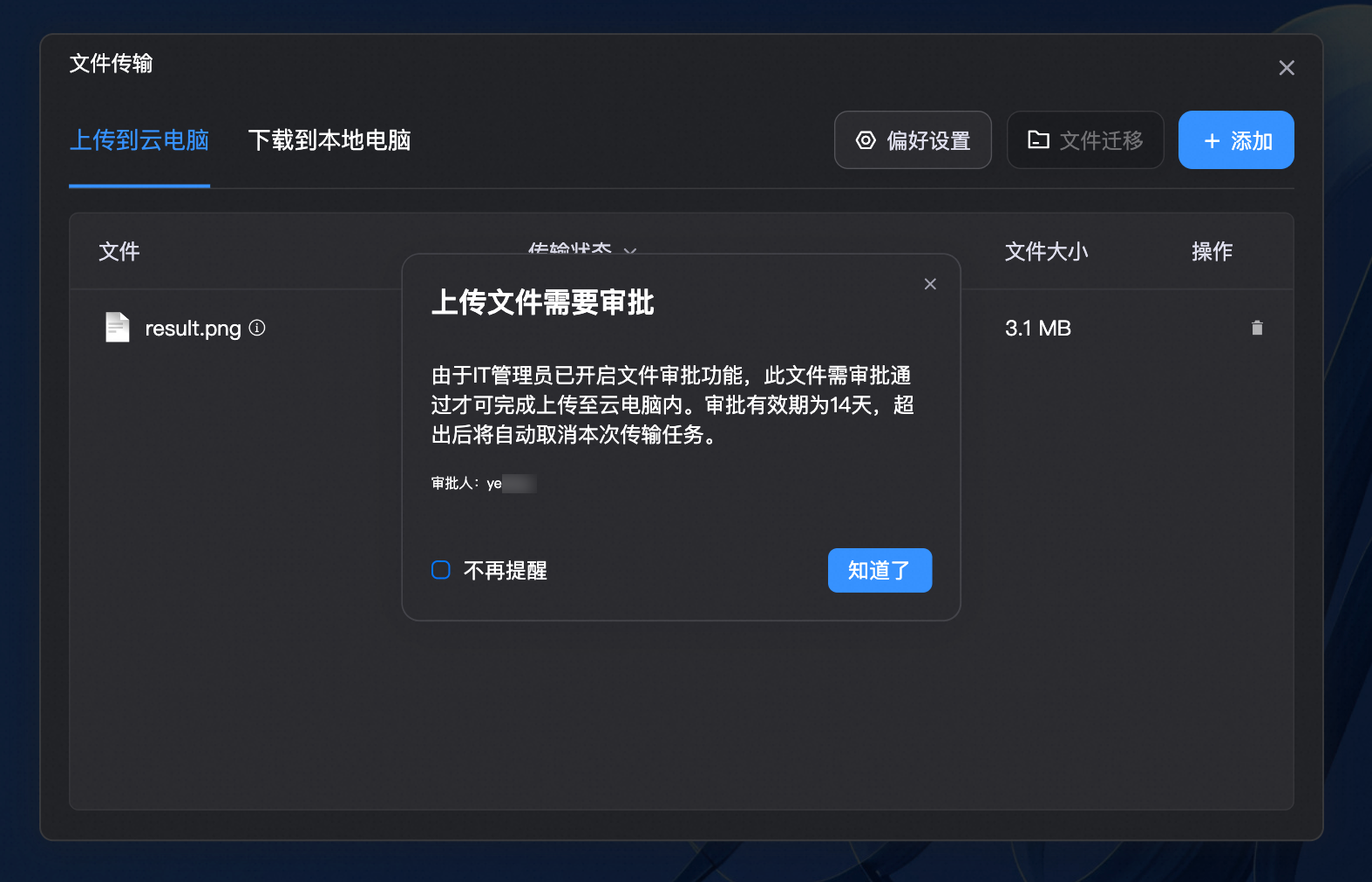
文件传输审计
企业版管理员可以在控制台上查看云电脑与本地设备之间进行的所有数据传输操作记录。
前提条件
使用Windows客户端或macOS客户端(版本不低于V7.12)连接云电脑。
企业版管理员查看审计记录
登录无影云电脑企业版控制台。
在左侧导航栏,选择。
在顶部菜单栏左上角处选择目标地域。
在文件传输日志(Beta)页签上,查看终端用户的文件传输记录。管理员可以查看传输文件的详细信息(包括操作类型、审批状态等),还可以预览、下载和删除传输的文件。